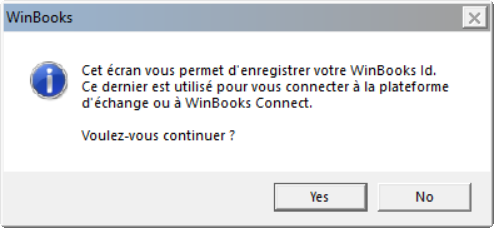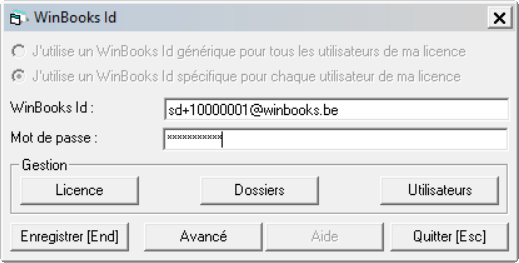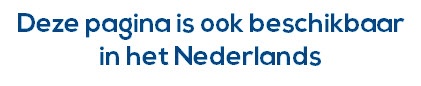Page History
| Excerpt | ||||||||||
|---|---|---|---|---|---|---|---|---|---|---|
Un identifiant vous a été fourni par votre revendeur ou par votre Administrateur système. C'est avec cet identifiant, appelé WinBooksID, que la liaison entre WinBooks Classic et WinBooks Connect peut être effective. Pour enregistrer WinBooks IdDans le menu DOSSIER, cliquez sur l'option WINBOOKS ID.
Une fenêtre de dialogue apparaît : Par défaut, l'option WinBooksID spécifique par utilisateur est activée.
Si vous utilisez un WinbooksID spécifique par utilisateur, chaque utilisateur Windows doit renseigner son propre WinBooksID. Chaque WinBooksID doit préalablement être créé sur la plateforme d'échange. Enregistrez votre WinBooksID ainsi que son mot de passe puis
Si un WinBooksID n'a pas été défini pour un utilisateur Windows un message d'avertissement est affiché. Configurer la connexion entre Virtual Invoice et WinBooks Connect
|
...